Blackburne86
Kabelverknoter(in)
Hallo,
ich bin neu hier in der Community.
Hatte heute mein BIOS mal geupdated und habe nun das Problem, dass mir XMP nun nicht mehr angeboten wird, obwohl es vor dem Update verfügbar war.
Bei dem Mainboard handelt es sich um ein Asus ROG Strix Z390-E Gaming, der Arbeitsspeicher sind 4x8GB Corsair Vengeance RGB Pro mit 3200 Mhz.
Das XMP war vor dem Update definitiv verfügbar. Das BIOS wurde via Ethernet direkt im BIOS mit Asus Flash EZ 3 geupdated und das Update verlief erfolgreich. Ich versteh beim besten Willen nicht, wieso Asus XMP entfernen sollte.
Hoffentlich kann mir einer von euch helfen, den mein RAM taktet momentan so bei 800-900 Mhz .
.
ich bin neu hier in der Community.
Hatte heute mein BIOS mal geupdated und habe nun das Problem, dass mir XMP nun nicht mehr angeboten wird, obwohl es vor dem Update verfügbar war.
Bei dem Mainboard handelt es sich um ein Asus ROG Strix Z390-E Gaming, der Arbeitsspeicher sind 4x8GB Corsair Vengeance RGB Pro mit 3200 Mhz.
Das XMP war vor dem Update definitiv verfügbar. Das BIOS wurde via Ethernet direkt im BIOS mit Asus Flash EZ 3 geupdated und das Update verlief erfolgreich. Ich versteh beim besten Willen nicht, wieso Asus XMP entfernen sollte.
Hoffentlich kann mir einer von euch helfen, den mein RAM taktet momentan so bei 800-900 Mhz
 .
.
.gif)

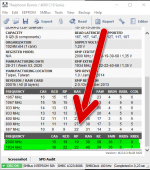
.gif) .
.
 .
.